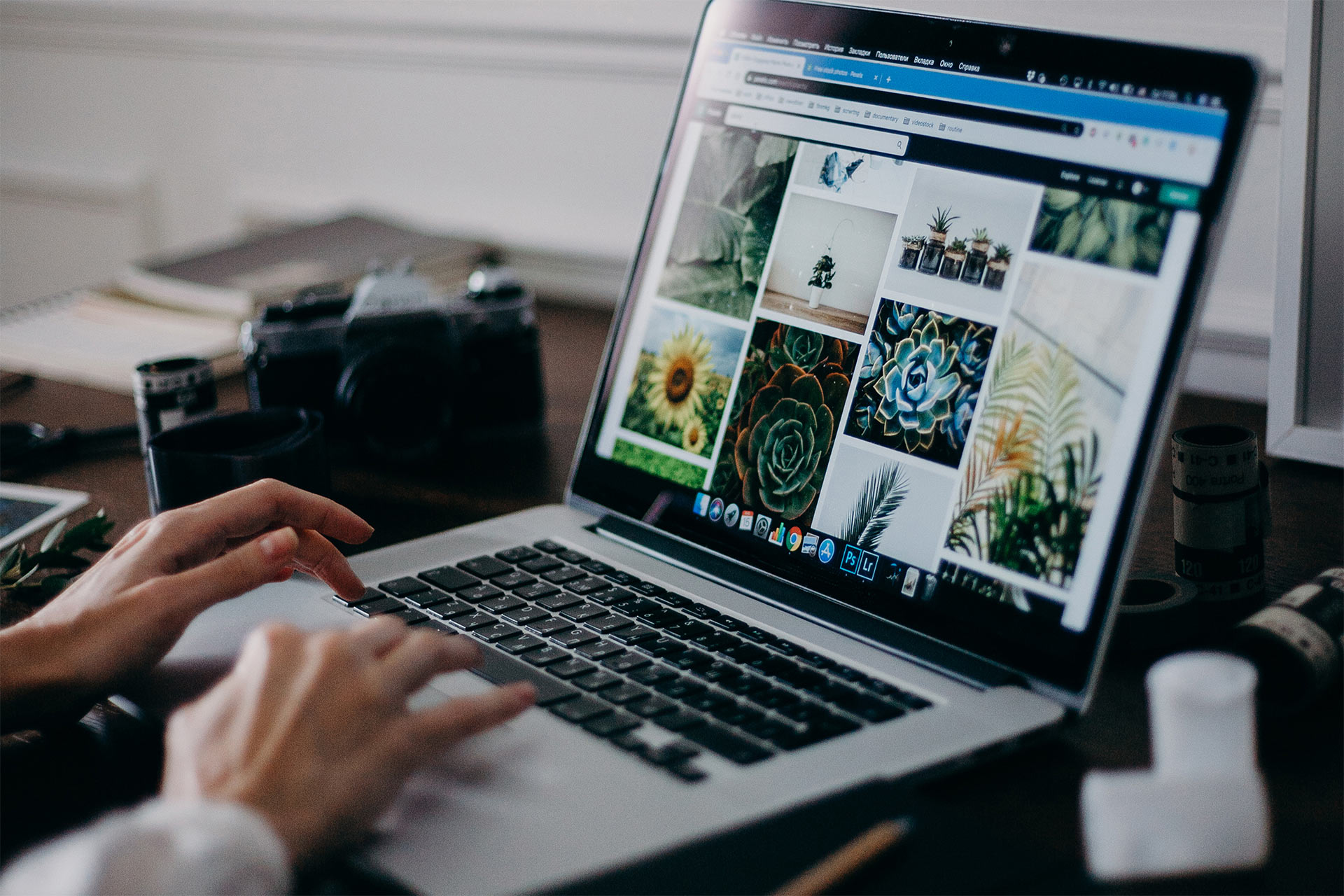¿Por qué debería almacenar mis fotos online?
La fotografía ha evolucionado rápidamente gracias a los teléfonos inteligentes. Como es tan sencillo, tomamos, guardamos y compartimos cada vez más fotos digitales todos los días. En consecuencia, se ha vuelto mucho más fundamental contar con un sistema de almacenamiento de fotos intuitivo y eficiente.
Un organizador de fotos online te ayuda a gestionar tus archivos de imágenes y brindarte acceso rápido a cualquier foto cuando la necesites. Utilizar el almacenamiento en la nube para guardar tu álbum digital de fotos no solo te ayuda a ahorrar espacio en el disco, también mejora el acceso, la seguridad y la organización.
Un solo sitio desde cualquier lugar
Es bastante complicado ubicar una foto en particular porque la mayoría de las veces terminan dispersas aleatoriamente en innumerables carpetas de tu computadora.
Por ejemplo, si usas productos Apple, probablemente tengas algunas fotos sincronizadas desde tu iPhone en la aplicación de fotos. Debes tener también capturas de pantalla guardadas en tu escritorio e imágenes que encontraste online guardadas en tu carpeta de descargas. Necesitas mucha suerte para encontrar una foto en particular.
Usar el almacenamiento en la nube te permite acceder a todas tus fotos y videos en un solo lugar organizado y encontrarlos más rápido desde cualquier dispositivo. El iPhone tiene muchas opciones de copia de seguridad para adaptarse a cualquier necesidad.
Protege tus recuerdos
Las fotos viejas almacenadas en los álbumes de fotos familiares siempre corren el riesgo de dañarse o perderse. Afortunadamente, puedes digitalizar rápidamente tu colección de fotos físicas con una aplicación para escanear documentos y guardarlas en la seguridad de la nube. Cuando guardas tus fotos en Dropbox, puedes estar seguro de que siempre estarán disponibles, incluso si ocurre un desastre en tu computadora o teléfono. Podrás acceder a tus fotos desde cualquier sistema operativo o dispositivo con conexión a Internet, incluso si pierdes la cámara o la foto original.
Es muy fácil compartir
Compartir fotos con tu familia y amigos es más fácil con un software de gestión de fotos online. Con Dropbox, puedes compartir cualquier archivo o carpeta con facilidad, incluso si los destinatarios no tienen una cuenta.
Por ejemplo, si vas de vacaciones con tu familia, es muy probable que todos tomen fotos en sus propios dispositivos. Un servicio de gestión de fotos colaborativo como Dropbox permite que tú y tus seres queridos sincronicen álbumes de fotos de varias cuentas en carpetas compartidas. O bien pueden mantenerse siempre sincronizados con un plan Dropbox Family. Todos conservan sus propias cuentas y tienen acceso a una carpeta en un espacio familiar, donde pueden colaborar y editar un álbum desde cualquier dispositivo.
Ahorra espacio de almacenamiento en tu disco duro
Uno de los beneficios principales de usar la nube para fotos u otras cosas es que te permite ahorrar espacio en el disco de tus dispositivos, discos duros externos o tarjetas de memoria. Un solo archivo de imagen puede ocupar poco espacio, pero la gran cantidad de fotos que tomamos por día rápidamente se acumulan. Liberar espacio en tu dispositivo hará que funcione mejor y más rápido.
¿Cuál es la mejor manera de organizar las fotos online?
Un gestor de fotos online tiene claros beneficios. Aun así, para aprovecharlo al máximo debes crear un sistema de gestión de fotos coherente y conciso. Sigue estas reglas para asegurarte de que tu biblioteca de fotos funcione de la manera más eficiente posible:
1. Limpia el desorden
Antes de subir algo a tu biblioteca de fotos online, primero debes deshacerte de todo lo que no necesitas. Revisa todas tus imágenes guardadas y elimina cualquier foto innecesaria o que esté duplicada antes de comenzar a subir fotos. También es recomendable revisar de forma periódica tu biblioteca online y eliminar los archivos innecesarios para dejar espacio para tus mejores fotos.
2. Cambia el nombre de tus archivos
Todo fotógrafo profesional sabe que un paso crucial hacia una organización eficiente de su biblioteca de fotos es asegurarse de que sus fotos tengan el nombre adecuado. En lugar de dejar nombres como "IMG.1234.jpg", debes cambiar el nombre de cada imagen con una estructura o formato coherente que proporcione información importante sobre el contenido de la foto. Asegúrate de incluir suficiente información como para que, cuando veas el nombre del archivo, tengas una idea clara del contenido de la foto sin tener que abrirla.
Un formato confiable para los archivos puede incluir el lugar o evento donde se tomó la foto y la fecha; “Marrakech_Dic 2019_01.jpg”, por ejemplo. Incluso podrías elegir un nombre más específico como “Marrakech_Dic 2019_Tour Medina_01.jpg” o incluir palabras clave que sirvan como identificadores.
Dropbox puede facilitar aún más el cambio de nombre de varios archivos a la vez. Especifica tu formato y Dropbox puede automatizarlo para ti.
3. Crea carpetas
Una vez que hayas definido un sistema de nombres confiable, es momento de decidir cómo clasificar y ordenar tus fotos. Una vez que lo decidas, puedes configurar Dropbox para que ordene automáticamente tus fotos en categorías. Si están comprimidas en una única carpeta, será una pesadilla querer buscar algo en particular.
Un método que puede ser crear carpetas centrales separadas por categoría o formato, como Fotos, Capturas de pantalla, Imágenes descargadas, Diseños, etc. Luego, dentro de cada carpeta central, puedes comenzar a clasificar por fechas, con subcarpetas para cada año. Y, dentro de esas subcarpetas, puedes crear más subcarpetas para cada mes del año. Puedes terminar la división allí o puedes seguir clasificando carpetas por evento, actividad o lugar para cada mes.
La estructura “Año > Mes > Evento/actividad” es la más eficiente, especialmente para fotografías:
Mis fotos > 2016 > Enero 2016 > Fiesta de cumpleaños de Jamie > “Jaime y Jane bailando 09/01/16.jpg”
Para imágenes que no sean fotos, quizás no necesites usar carpetas divididas por meses. Puedes usar en cambio otras características que pueden servir como subcarpetas:
Diseño > 2020 > Adobe Photoshop > Afiche trabajo remoto.psd
Imágenes descargadas > Memes > GIF > riendo.gif
Importa y administra fotos fácilmente con Dropbox
Cómo importar automáticamente fotos de teléfonos y cámaras
Transferir fotos y videos de tu teléfono o tu cámara a tu computadora puede ser muy engorroso. Busca un cable, enchúfalo, busca en las carpetas para encontrar fotos y videos, arrástralos, cámbiales el nombre y organízalos. Ah, y repite el proceso todas las veces para cada dispositivo.
Pero al usar Dropbox, puedes eliminar ese dolor de cabeza. Con la característica de carga automática de cámara, puedes configurar que tu teléfono o tablet haga una copia de seguridad automática de las fotos y de los videos en tu cuenta de Dropbox. La característica hace su magia en segundo plano. Solo debes activarla una vez en cada dispositivo y Dropbox lo manejará desde allí. También funciona para las cámaras convencionales. Solo debes enchufar tu cámara o tarjeta de memoria en tu computadora y la aplicación de Dropbox cargará tus fotos. Independientemente de donde extraigas fotos, Dropbox cambiará el nombre de tus archivos en el formato "aaaa-mm-dd hh.mm.ss", lo que facilita la búsqueda más adelante.
Sincronización de dispositivos
onlineCada vez que guardes una imagen en tu computadora o teléfono, Dropbox inmediatamente hará una copia de seguridad en tu biblioteca online. Con la aplicación para escritorio, tu carpeta de Dropbox incluye tus archivos en la nube y aparece al igual que las demás carpetas en el Explorador de Archivos de Windows o el Finder de Mac. También puedes acceder a estas fotos desde cualquier explorador web o desde la aplicación de Dropbox para dispositivos móviles.
Cada vez que quieras agregar, eliminar o editar algo de esta carpeta, cualquier cambio se actualizará en tu cuenta de Dropbox y en cualquier dispositivo conectado a ella. Puedes elegir en qué carpetas o subcarpetas se crean las copias de seguridad de determinadas fotos y qué fotos quieres tener disponibles sin conexión.
Cómo agregar fotografías impresas
Teniendo en cuenta la gran cantidad de beneficios de los servicios de organización de fotos online, podrías querer digitalizar tus fotos impresas y agregarlas a tu biblioteca online. Afortunadamente, no es tan difícil como parece. No necesitas un escáner para digitalizar las fotos impresas. Ahora puedes hacerlo con una cámara de iPhone o Android.
La aplicación para escanear fotos de Dropbox te permite escanear y cargar documentos en formato PDF o PNG, y guardarlos directamente en tu Dropbox con facilidad. Existen numerosas herramientas y funciones de edición de fotos que son útiles para cambiar el tamaño, recortar y ajustar tus imágenes escaneadas. La tecnología de reconocimiento óptico de caracteres (OCR) te permite buscar un fragmento de texto en un documento escaneado.